Czy dotarło do Ciebie ostrzeżenie „Wykryto wirusa Zeus”? Unikaj fałszywych powiadomień, ponieważ istnieje ryzyko, że klikniesz niebezpieczny link wymyślony przez fałszywą witrynę. Witryna oszustwa opracowała schemat, który ma na celu nakłonienie Cię do skontaktowania się z oszustami za pośrednictwem wyświetlanych numerów telefonów.
Na początku przymknij oko na te kontakty i nie dzwoń do tych cyberzłodziei. Cała detekcja została wyrzucona, gdy powiadomienie o zabezpieczeniach przed wirusami prowadzi cię prosto w dobrze zaaranżowaną pułapkę hakera. Kliknięcie zalewa okno wieloma wyskakującymi okienkami wzywającymi użytkownika do wzmocnienia systemu.
W tym artykule pokażemy jak usunąć Wirus Zeus na komputerze Mac.
Spis treści: Część 1. Zeus Unearthed: nowa, skryta i destrukcyjna technika phishingu Część 2. Jak usunąć wirusa Zeus z przeglądarek na Macu?Część 3. Alternatywy, aby pozbyć się wirusa Zeus z komputera MacCzęść 4. Wniosek
Część 1. Zeus Unearthed: nowa, skryta i destrukcyjna technika phishingu
Co jeśli klikniesz?
Po otwarciu, oszukańcza strona internetowa wyrzuca tyradę wyskakujących okienek. Wskazuje, że komputer Mac jest zainfekowany wirusami lub innymi złośliwymi aplikacjami, które należy usunąć i naprawić luki w systemie. Podkreśla również, że zamknięcie strony internetowej pogłębia szkody i podatność.
Kolejne wyskakujące okienko donosi, że witryna zidentyfikowała wirusa Zeus wraz z silnym trojanem próbującym wyodrębnić loginy, dane bankowe i podsłuchiwać aktywność przeglądania Internetu. Ponadto ujawnia, że twoja zapora ogniowa została wyrzucona z tropu przez atak, narażając system na uszkodzenie. Użytkownicy są zmuszani do pójścia do warsztatu Apple lub do trafić na numer „+1-877-885-8689”.
Nic dziwnego, że nie jest to oficjalny numer obsługi klienta Apple, ale numer oszustów. Jeśli się skontaktujesz, spróbują oszukać niczego niepodejrzewających gości. Twórcy witryn zachęcają użytkowników do płacenia za bezużyteczne oprogramowanie lub płacenia za pomoc techniczną.
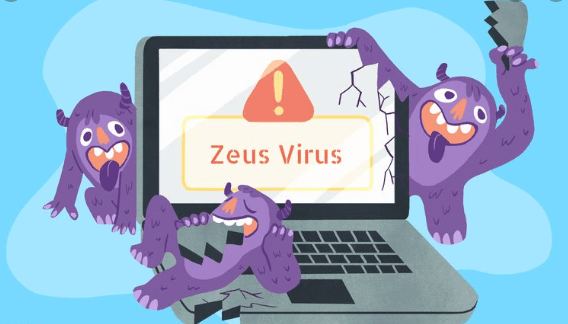
Wzorce oszukańczych witryn
Oszukańcze strony internetowe mogą być uruchamiane przez przeglądarki z osadzonym potencjalnie niechciane aplikacje (PUA). Możliwe, że przypadkowo pobrałeś lub zainstalowałeś tę kategorię aplikacji. Kiedy je zainstalujesz, uruchamiają przekierowania na zwodnicze, zwodnicze strony internetowe, zbierają prywatne dane i zalewają Cię natrętnymi reklamami.
Niezamawiane aplikacje tego gatunku przechwytują adresy IP, lokalizacje geograficzne, wpisywane zapytania wyszukiwania i inne skarbce informacji. W skrajnych przypadkach aplikacje te wydobywają poufne dane. Deweloperzy przekazują dane hakerom, którzy wykorzystują je do generowania przychodów.
PUA wyświetlają również wprowadzające w błąd, nachalne reklamy. Po kliknięciu uruchamiają fałszywe lub złośliwe witryny i wdrażają skrypty, które uwalniają inwazyjne pliki do pobrania lub instalacje. PUA wyświetlają reklamy jako kupony, ankiety, reklamy wyskakujące lub banery.
Jak udaremnić instalację potencjalnie nadmiarowej aplikacji?
Zewnętrzne programy pobierające, sieci peer-to-peer, klienci torrent, eMule i inne instrumenty lub źródła stanowią zagrożenie związane z oprogramowaniem. Zawsze pobieraj aplikacje za pośrednictwem oficjalnych witryn i bezpośrednich linków do pobierania. Aby zarządzać pobieraniem lub instalacją, potrzebujesz bezpiecznych rąk.
Miej oko na „Niestandardowe”, „Zaawansowane”, „Ręczne” lub ustawienia konfiguracji i odrzucaj oferty, aby pobrać nadmiarowe oprogramowanie.
Część 2. Jak usunąć wirusa Zeus z przeglądarek na Macu?
Jak omijać mroczne wody Zeusa
Możesz podjąć kilka kroków, aby powstrzymać niszczycielskie skutki wyskakujących okienek i przekierowań wirusa Zeus. Po pierwsze, zachowaj należytą ostrożność w odniesieniu do kategorii otwieranych witryn. Kiedy natkniesz się na stronę internetową z kilkoma darmowymi bonusami i wygranymi bez płacenia ani grosza, wygląda na to, że spadły one z ciężarówki.
Ręczne czyszczenie powiadomień o wirusie Zeus z komputera Mac
Przejdź do odpowiednich ustawień przeglądarki i zresetuj do wartości domyślnych, wykonując poniższe czynności.
Safari
- Uruchom Safari i dotknij jego ikony na pasku menu.
- Z listy rozwijanej wybierz Zresetować Safari.
- Przewiń do menu resetowania, potwierdź, że sprawdziłeś wszystkie pola i naciśnij Resetuj.
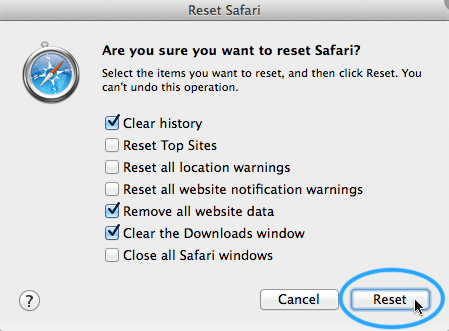
Google Chrome
- Uruchom Chrome.
- W prawym górnym rogu wyświetlacza naciśnij Więcej opcję z trójstronnymi kropkami, a następnie wybierz Ustawienia.
- Poszukaj ustawień zaawansowanych u dołu strony i kliknij w nią.
- Następnie przejdź do ustawień resetowania.
- Kliknij na Przywracanie ustawień do oryginalnych ustawień domyślnych.
- Autoryzuj zakres, klikając Resetuj ustawienia.
Firefox
- Uruchom Firefox.
- Wybierz pasek menu widoczny za trzema nałożonymi na siebie liniami.
- Wybierz znak zapytania u dołu listy opcji.
- Dodaj Informacje o rozwiązywaniu problemów.
- W nowym menu dotknij klawisza Resetuj Firefox.
Część 3. Alternatywy, aby pozbyć się wirusa Zeus z komputera Mac
Renomowane rozszerzenie do ochrony przed złośliwym oprogramowaniem
Aby zapobiec wirusom Zeus lub poddać kwarantannie, powinieneś mieć sportowe szanse dzięki wyjątkowemu rozszerzeniu anty-malware, które blokuje strony phishingowe lub oszustwa. Instrument w przeglądarce uruchamia się, aby powstrzymać zainfekowane linki lub intruzów czających się w Internecie i uszkadzających urządzenie obsługiwane przez system operacyjny oparty na przeglądarce.
Anti-Spyware
Możesz usunąć wirusa Zeus lub powiązane trojany za pomocą narzędzia antyspyware. Wypróbowane i przetestowane oprogramowanie antyszpiegowskie działa jak marzenie w powstrzymywaniu krypto-ransomware. Co najważniejsze, chroni komputer Mac przed programami szpiegującymi i skanuje w czasie rzeczywistym z 24-godzinnym nadzorem w poszukiwaniu potencjalnie natrętnego oprogramowania.

Dedykowane narzędzie systemu bezpieczeństwa
Możesz poddać kwarantannie zagrożenie wirusem Zeus za pomocą specjalistycznego narzędzia systemu bezpieczeństwa. Autentyczne aplikacje przydają się do renderowania ważnych środków bezpieczeństwa na maszynie przeglądarki. Jednym kliknięciem możesz usunąć niechciane aplikacje lub złośliwe oprogramowanie z komputera Mac.
Dodatkowa wskazówka: PowerMyMac utrzymuje komputer w czystości i szybkości
iMyMac PowerMyMac odzyskuje miejsce na dysku przez usunięcie wszelkich śledzących plików cookie i daje przewagę nad aplikacjami zajmującymi pamięć. To zastrzeżone narzędzie oferuje cios dla mścicieli śmieci i dysków twardych, aby zoptymalizować wydajność. Co ważne, to oprogramowanie pozwala zmaksymalizować siłę Maca.
Ponadto PowerMyMac działa nie tylko jako potężne narzędzie do usuwania zanieczyszczeń, ale łączy dodatkowe funkcje pod maską. Zawiera zwinny deinstalator, który usuwa uparte oprogramowanie lub pozostałości. Połącz mnóstwo najnowocześniejszych funkcji z narzędziami wymienionymi powyżej, aby bez wysiłku zwiększyć wydajność swojej maszyny.
To potężne narzędzie wykorzystuje inteligentne algorytmy, które pomagają w dokładnym czyszczeniu komputera Mac. Ma wiele innowacyjnych funkcji do wykrywania i rozwiązywania problemów z pamięcią Mac.
Część 4. Wniosek
Na początek wzmianka o Zeusie może wywołać dreszcz po plecach i możesz skończyć w rękach jego przebiegłych twórców. Wręcz przeciwnie, ten artykuł rzucił światło na swoje kontrowersje, a nasi czytelnicy nie powinni dać się uśpić schematom phishingu.
Kroki, które omówiliśmy powyżej, sprawiają, że zwalczanie złośliwego oprogramowania bezpośrednio przed jego niekontrolowaną infekcją jest bardzo proste. Synergizuj automatyczne lub ręczne rozwiązania, aby wzmocnić ochronę cyberbezpieczeństwa.



